Как настроить телевизор филипс на вай фай
Содержание
- Ответы на часто задаваемые вопросы
- Контрольный список
- Ответ
- Подключение телевизора к сети
- WPS (рекомендуется)
- Беспроводной
- Примечание:
- Примечание:
- Проводной
- Подготовка
- Настройки
- Подключение
- Настройка конфигурации сети
- Ремонт телевизоров Philips за 1 день
- Комментарии (0)
- Добавить Комментарий
- Особенности
- Порядок подключения
- Решение проблем
- Регистрация в фирменном клубе
- Настройка
- Приложения онлайн

Ситуация
Для доступа к интеллектуальным функциям телевизора необходимо подключение к Интернету.
Контрольный список
Убедитесь, что:
• Маршрутизатор беспроводной сети включен как минимум две минуты
• Программное обеспечение телевизора обновлено до последней версии. Сравните версию в меню телевизора:
[Настройки]> [Все настройки]> [Обновить программное обеспечение]> [Текущая информация о программном обеспечении] с доступной версией на веб-сайте поддержки Philips.
Ответ
Мы рекомендуем использовать проводное подключение к домашней сети, поскольку проводные соединения стабильнее, чем беспроводные.
Подключение телевизора к сети
1:
Чтобы подключить телевизор к сети, выполните следующие действия:
• Нажмите кнопку «Настройки» на пульте дистанционного управления телевизором и выберите: [Все настройки]> [Беспроводная связь и сети]
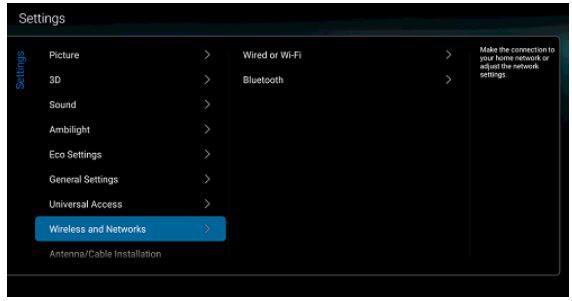
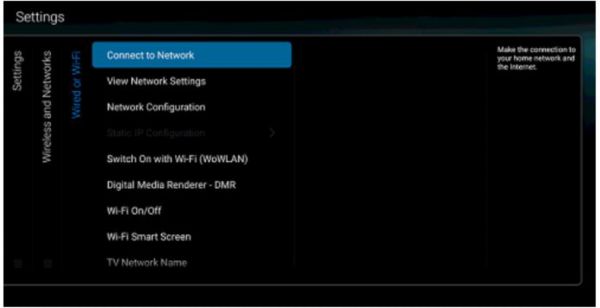
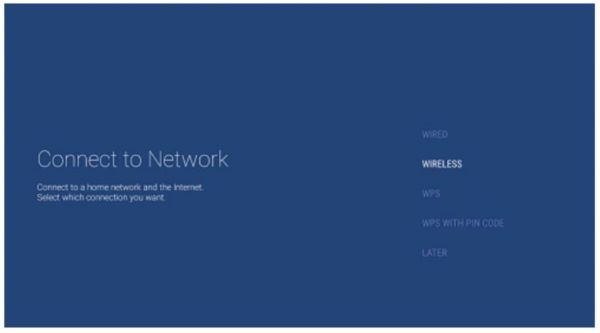
Если маршрутизатор имеет WPS, прямое соединение может быть выполнено на маршрутизаторе без сканирования.
1-2:
• Выберите: [WPS]
• Перейдите на маршрутизатор, нажмите кнопку WPS и вернитесь к телевизору в течение 2 минут.
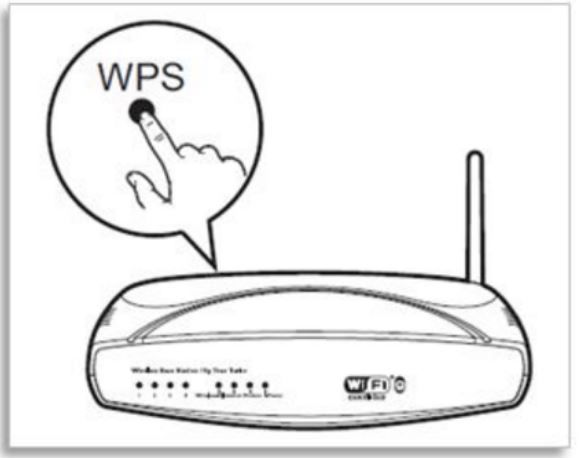
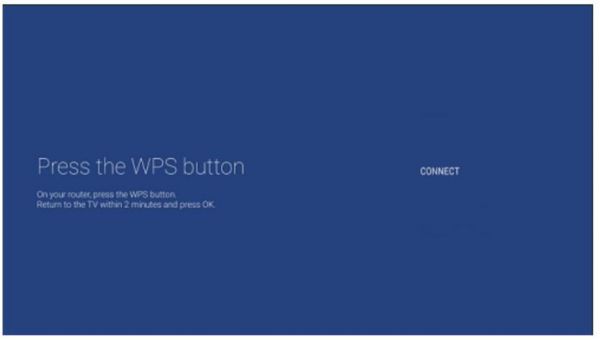
Телевизор сканирует все доступные беспроводные сети
• Выберите беспроводную домашнюю сеть
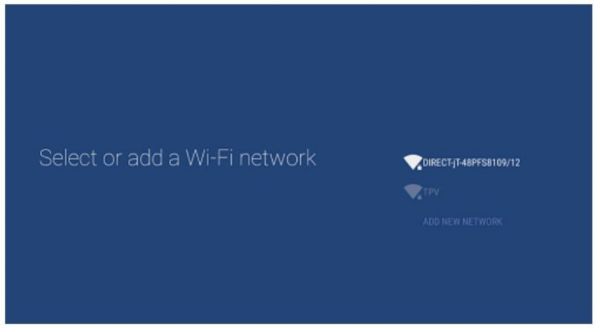
Если беспроводная сеть не отображается в списке, выберите [Добавить новую сеть] и введите имя беспроводной сети.
Введите ключ шифрования беспроводной сети. Стандартный пароль можно найти на маршрутизаторе или в документах маршрутизатора
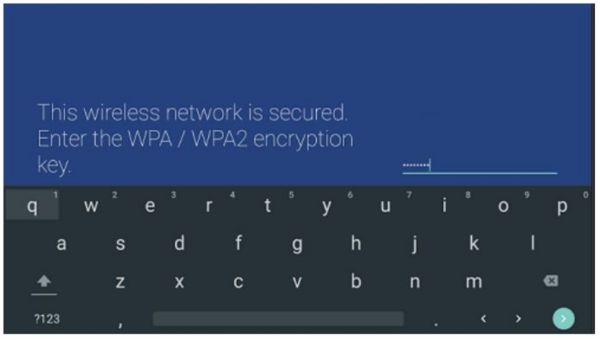
Если используется пульт с клавиатурой QWERTY на задней панели, рекомендуется использовать только один тип ввода за один раз (клавиатура QWERTY пульта или экранная клавиатура). Если оба используются для ввода ключа шифрования, может произойти задержка при изменении типа ввода.
Проводной
Телевизор начинает поиск сетевого соединения.
Когда соединение будет успешным, будет показано сообщение.
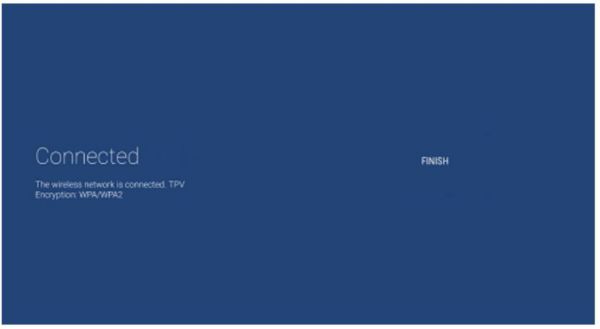
Существует два способа подключения телевизора к Интернету – через разъем LAN и с помощью беспроводной сети WiFi. В первом случае все элементарно — подключаете кабель от сети Интернета к телевизору через LAN порт. Во втором – необходимо убедиться в том, что ваша модель телевизора имеет встроенный WiFi адаптер, если нет, то его можно приобрести.

Настройки
Для успешного подсоединения телевизора к Интернету необходимо правильно настроить роутер. Как правило, именно неверные настройки – самая типичная проблема подключения телевизора к Интернету. Если установить соединение не удается, проверьте в роутере настройки DHCP. Данная функция должна быть включена.

Важно: если телевизор был уже подсоединен к роутеру, но связь внезапно пропала, поможет обновление ПО роутера либо телевизора. Чтобы корректно работало устройство, для перепрошивки рекомендуем обращаться только к специалистам сервисного центра Philips.
Подключение
Нажимаем на ПДУ кнопку ДОМОЙ/HOME, далее выбираем SETTINGS/НАСТРОЙКА и попадаем в меню параметров телевизора Филипс. Выбираем раздел УСТАНОВКИ, далее ПРОВОДНЫЕ И БЕСПРОВОДНЫЕ СЕТИ.

Нажимаем на раздел ПРОВОДНАЯ ИЛИ WI-FI, затем ПОДКЛЮЧЕНИЕ К СЕТИ, БЕСПРОВОДНОЕ. В появившемся списке предложенных устройств выбираем имя своего маршрутизатора. Если в списке не нашли свое устройство, выбираем ДОБАВИТЬ НОВУЮ СЕТЬ и указываем имя вручную.

Далее вводим код шифрования, соответствующий нашему типу маршрутизатора — WEP, WPA либо WPA2. Подтверждаем действия нажатием на ОК. На экране высветится окно с уведомлением об успешном подключении к сети Интернет.
Настройка конфигурации сети
Продвинутые пользователи могут просмотреть настройки и ввести параметры самостоятельно. Для этого необходимо зайти в раздел КОНФИГУРАЦИЯ СЕТИ, затем выбрать пункт НАСТРОЙКА СТАТИЧЕСКОГО IP-АДРЕСА. Далее можно задать необходимые параметры вручную IP- адреса, маски сети, DNS 1 либо DNS 2.

Вы можете задать вопрос мастерам из нашего сервисного центра, позвонив по телефону или написав свой вопрос на форму обратной связи.
Ваше сообщение отправлено.
Спасибо за обращение.

Автор:
Возможно вас также заинтересует
Ремонт телевизоров Philips за 1 день
Закажите ремонт в нашем сервисном центре, и получите исправное устройство в тот же день, с гарантией до 1 года
Узнать точное время и стоимость ремонта Спасибо, не надо
Комментарии (0)
Добавить Комментарий

Оставьте ваш вопрос через форму обратной связи и вам перезвонит именно мастер и ответит без навязывания каких — либо услуг.
Одним из самых известных производителей техники для дома является компания из Нидерландов Philips. У покупателей Смарт ТВ эта фирма ассоциируется с качеством и надежностью. На телевизионных устройствах Philips технология Smart TV стала уже обычным явлением. Для пользователей предпочтительней «умная» техника, поэтому производитель внедрил дополнительный функционал, открывающий большие возможности.
Современные модели оснащены встроенным Wi-Fi модулем или LAN-портом, которые позволяют получать доступ в Интернет прямо с телевизора. Но некоторые владельцы не знают, как подключить телевизор Филипс к интернету. Кроме того, важно знать принцип скачивания и установки операционной системы и приложений.
Особенности
Порядок подключения
Пользователь любого уровня сможет подключить интернет к телевизору Филипс. Для этого есть 2 способа. Чтобы добиться наибольшей стабильности и скорости соединения, можно вставить Ethernet-кабель в специальный порт LAN, который должен располагаться на задней или боковой панели ТВ.
Но чаще используется беспроводное подключение к Сети через Wi-Fi. Перед тем, как подключить телевизор Филипс к интернету, проверьте, что роутер включен и работает нормально. Затем сделайте следующее:
- Чтобы не вводить логин и пароль, перейдите через меню Смарт ТВ в раздел «Настройки сетевого подключения», затем нажмите на пункт Wi-Fi. Выберите способ подключения через WPS. Во время подключения к нужной сети, нажмите на кнопку WPS на роутере. Это позволит не вводить данные на ТВ устройстве.
- Если такая кнопка не предусмотрена, то логин и пароль придется вводить вручную с помощью пульта ДУ. Нажимаете сканирование. Откроется перечень сетей, которые доступны. Вводите SSID (или ищете в списке) и ключ сети (пароль) и подключаетесь.
- На экране появится меню, где нужно нажать «Легкий доступ» и подтвердить действие, нажав на кнопку ОК.
Теперь вам останется только согласиться с соглашением, которое вы увидите после соединения с Сетью.
Перед тем, как включить Вай-фай на телевизоре Филипс, проверьте настройки роутера, из-за неверных настроек возникают проблемы с соединением. В первую очередь в параметрах маршрутизатора убедитесь, что DHCP сервер активен.
В том случае, когда подключение к сети Интернет уже было выполнено, но связь оборвалась, может требоваться обновление программного обеспечения или перепрошивка устройства.
Решение проблем
Если не получается подключить телевизор Филипс к Вай-Фай, попробуйте следующее:
- Перезагрузите маршрутизатор и попробуйте выполнить подключение снова.
- Проверьте правильность ввода ключа безопасности от беспроводной сети.
- Проверьте сетевые настройки на ТВ:
- Нажмите на ДУ кнопку «Домой», выберите «Установка», далее «Настройки сети» и «Просмотр сетевых настроек»;
- «Сетевой режим» – должно стоять «DHCP/auto IP»;
- «IP Adress» – должен быть заполнен;
- «Signal strength» – не менее 80%.
- Отключите приемник от сети и отсоедините все кабели. Подождите некоторое время, и попробуйте вновь подключить телевизор Филипс к роутеру через Wi-Fi.
- Если ТВ Philips не видит Wi-Fi сеть, проверьте настройки маршрутизатора. Возможно, сеть скрыта.
Регистрация в фирменном клубе
Для полноценного использования Smart TV Филипс, вам придется пройти регистрацию в официальном клубе. После того, как телевизор подключен к Wi-Fi, на экране отобразится окно для создания новой учетной записи. Регистрация осуществляется быстро, для этого следуйте предлагаемой пошаговой инструкции:
Настройка
Настройка каналов несложная даже для тех пользователей, которые раньше никогда не имели дело с «умным» телевизором. Чтобы настроить Смарт ТВ, нужно подключить Филипс к Wi-Fi и сделать несколько простых шагов:
- Вызовите главное меню на экране телевизора посредством кнопки «Домой» с иконкой домика, затем перейдите в раздел «Конфигурация».
- Запустите «Поиск каналов» и выберите «Переустановка каналов».
- Из списка предложенных государств выберите то, в котором вы проживаете.
- Потом вам будет предложено определить источник сигнала: кабельное или спутниковое телевидение.
- Откроется окно, где нужно нажать на кнопку «Установки». Активируйте автоматический поиск, так как вручную искать телеканалы неудобно.
- Перейдите на вкладку «Быстрое сканирование».
Если транслирование телевидения будет осуществляться через обычную антенну, то активируйте графу «Цифровые телеканалы» и запустите поиск. Обычно он занимает не более десяти минут.
Приложения онлайн

